بهترین گزینه برای انتقال چندین فایل به هم ، استفاده از فشرده سازی فایل zip است. انجام این کار با این روش فشرده سازی فایل بدون دردسر و فشرده سازی را هنگام جابجایی پرونده ها از یک مکان ذخیره سازی به دیگری ارائه می دهد.
برنامه های "بسته بندی" زیادی وجود دارد که به فشرده سازی فایل های فشرده اجازه می دهد. چند پرونده را با هم جمع کنید ، آنها را درون یک پوشه بچرخانید ، آن پوشه را فشرده سازی کنید ، و یک پوشه فشرده شده برای جابجایی از طریق پیوست ایمیل یا هر روش انتقال دیگری که انتخاب کرده اید آماده است.
گیرنده پیوست نیز به همان یا یک ابزار مشابه برای "باز کردن" داده های موجود در پوشه فشرده نیاز دارد. همه اینها را می توان با چند کلیک به راحتی انجام داد.
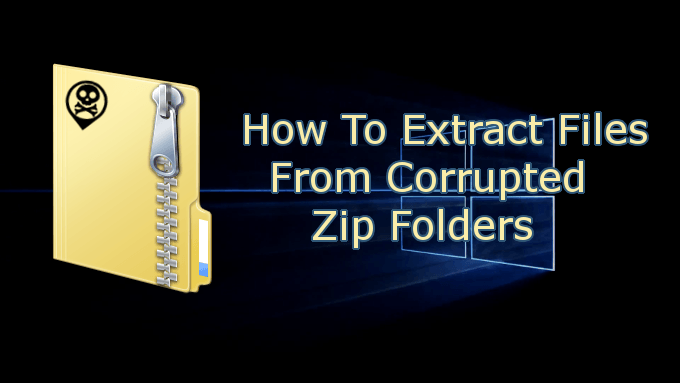 >
>متأسفانه ، ممکن است یک پوشه zip آسیب دیده یا فاسد شود. چند دلیل برای این موارد وجود دارد:
اینها فقط چند نمونه هستند. صرف نظر از این ، شما هنوز هم می توانید پرونده ها را از پوشه ZIP استخراج کنید تا زمانی که ابزار تعمیر فایل مناسب را داشته باشید.

نیاز به تعمیر پوشه فاسد یا خراب آسیب دیده می تواند یک درد باشد. بسیاری از ابزارهای تعمیر پوشه zip در آنجا که در واقع کار می کنند می توانند کمی در سمت گران قیمت باشند. با این وجود چند ابزار رایگان نیز وجود دارند که برخی از آنها نیز ممکن است در رایانه خود بارگیری کرده و نصب کرده باشید.
In_content_1 همه: [300x250] / dfp: [640x360 ]->چگونه می توان پرونده ها را از پوشه های فشرده فشرده استخراج کرد
همانطور که قبلاً گفته شد ، برای استخراج پرونده های خراب از یک پوشه ZIP آسیب دیده ، شما نیاز دارید. ابزار تعمیر فایل مناسب در زیر ، تعداد معدودی از نامزدهای احتمالی را ذکر کرده ایم که در صورت مواجهه با فساد پوشه ZIP ، باید آنها را بررسی کنید.
تعمیر پستی DiskInternals
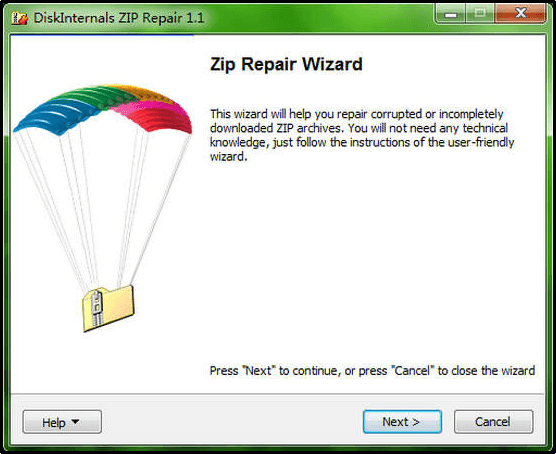
DiskInternals تعمیر ZIP را به عنوان نرم افزار رایگان منتشر کرده است. فقط با چند کلیک می توانید پرونده ها را از پوشه ZIP خراب خراب کرده و آنها را در یک پوشه ZIP جدید و آسیب دیده قرار دهید. استفاده از کاربر پسند جادوگر استخراج را یک کار ساده می کند.
استفاده از ZIP Repair:
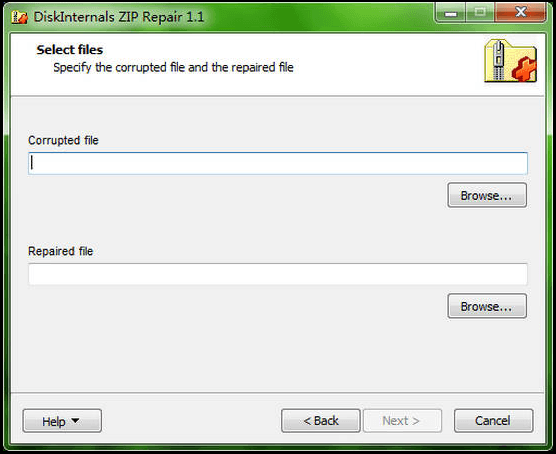
WinRAR

WinRAR با یک عملکرد تعمیر فایل فشرده داخلی ساخته شده است. بنابراین اگر مشکل فایل خراب شده ZIP (یا RAR) دارید ، WinRAR را امتحان کنید.
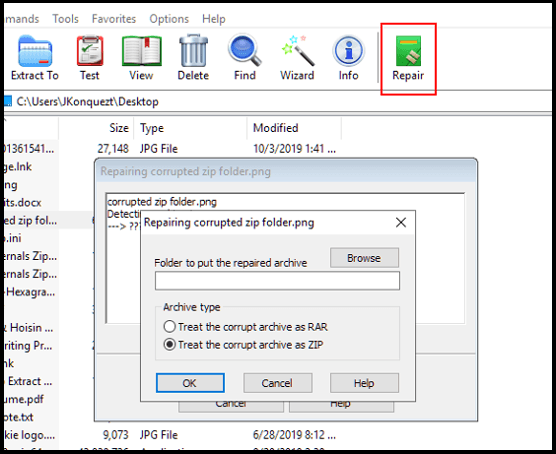
ابزار تعمیر فایل ستارهای
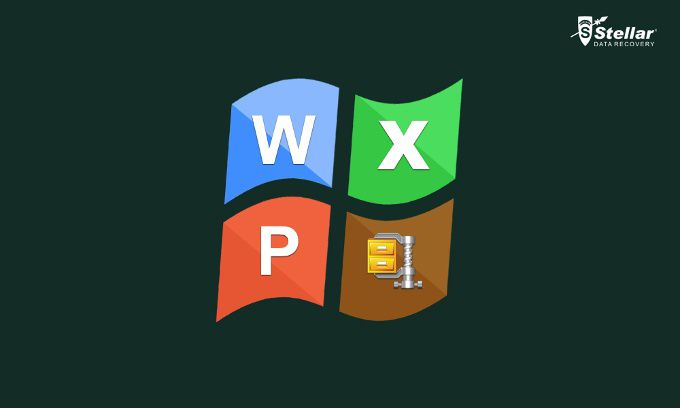
ابزار تعمیر فایل ستارگان یکی از گزینه های بهتری است که در صورت نیاز به یک فایل ZIP می توانید انتخاب کنید. ابزار استخراج این ابزار رایگان نیست اما یک کارآزمایی رایگان با 30 روز ضمانت بازگشت پول ارائه می دهد. Stellar Fire در ترمیم مطالب مایکروسافت آفیس مانند اسناد Word ، صفحه گسترده اکسل ، و ارائه پاورپوینت و همچنین بایگانی های فاسد ZIP بسیار عالی است. صرف نظر از این که بایگانی چگونه آسیب دیده است ، به محتویات خود از دست دهید.
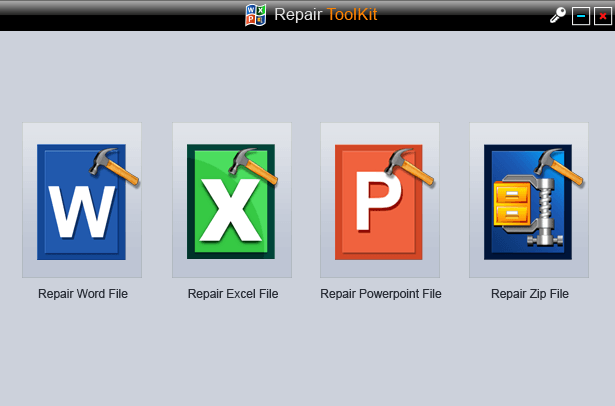
- فایل فاسد ZIP را از درایو محلی خود پیدا کرده و انتخاب کنید. تمام پرونده های موجود در بایگانی برای پیش نمایش ذکر شده اند.
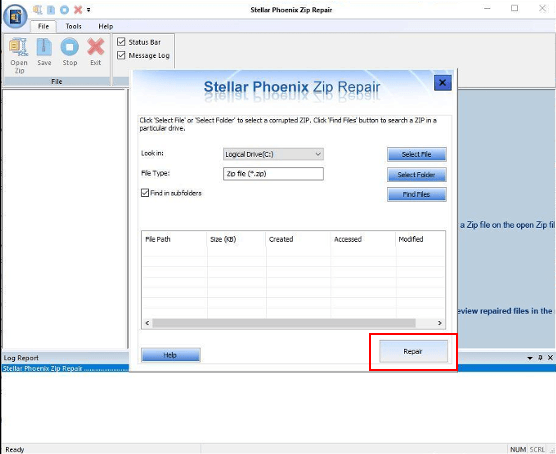
Zip2Fix
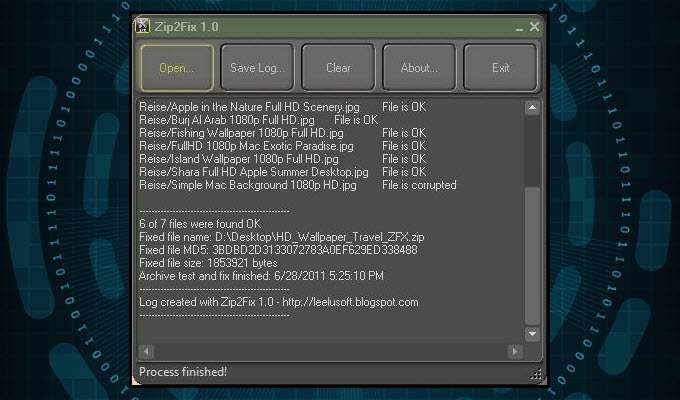
این ابزار خاص برای استفاده در لیست ما ساده ترین است و در آنجا با DiskInternals Repair ZIP به عنوان یکی از بهترین ها رتبه بندی می شود. در Zip2Fix واقعاً چیز زیادی وجود ندارد. رابط کاربری آسان ، استخراج را تنها با چند کلیک ساده می کند.
ابزار را راه اندازی کنید ، روی باز کردن…کلیک کنید ، پرونده ZIP خراب را انتخاب کنید و فرایند اتوماتیک باشد. این ابزار بدون فوریت شروع به مسخره کردن تمام پرونده های بازیابی شده به فهرست منبع می کند. جهت لازم وجود ندارد.
اعلان فرمان WinZip
آیا می دانید که قبلاً به ابزاری در ویندوز دسترسی داشتید که بتواند ZIP را امتحان کند تعمیرات پرونده؟
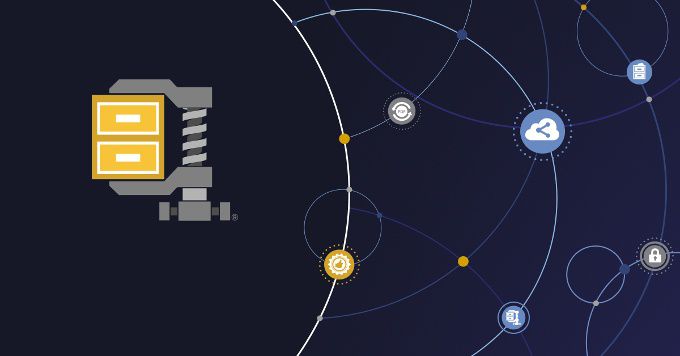
از زمان WinZip جهانی شد برنامه ویندوز 10 در سال 2016 ، این اولین توقف ، برنامه go-to برای استخراج فایل ZIP بوده است. همراه با Command Prompt ، می توانید از آن برای تعمیر هر پرونده ZIP نامعتبر استفاده کنید.
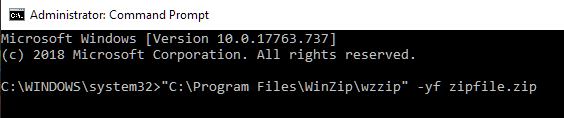
WZZIP فایل ZIP اصلی را تغییر نمی دهد اما در عوض یک فایل ZIP جدید (یا پوشه) جدید با نام Filename_FIXED ایجاد می کندپرونده "FIXED" هنوز ممکن است حاوی داده های فاسد باشد زیرا داده های اصلی دست نخورده باقی می مانند.
تا زمانی که دادههای موجود در بایگانی تنها چیزی که آسیب دیده است نگه داشته می شوند ، خود داده ها بدون اعتبار باقی می مانند. اگر داده های فشرده شده به هر حال خراب شده یا خطای CRC را برانگیخت ، فساد پرونده باقی خواهد ماند.
CRC مخفف بررسی افزایشی چرخهاست ، این محاسبه ای است که آزمایش را دقت کلیه داده ها در یک پرونده. مقدار CRC درون پرونده محاسبه و ذخیره می شود به گونه ای که هنگام استخراج پرونده می توان مقدار داده اصلی را با مقدار داده فعلی مطابقت داد تا اطمینان حاصل شود که هیچ آسیبی ندیده است. اگر مقدار استخراج شده با مقدار اصلی مطابقت نداشته باشد ، WinZip یک خطای CRC را نشان می دهد.